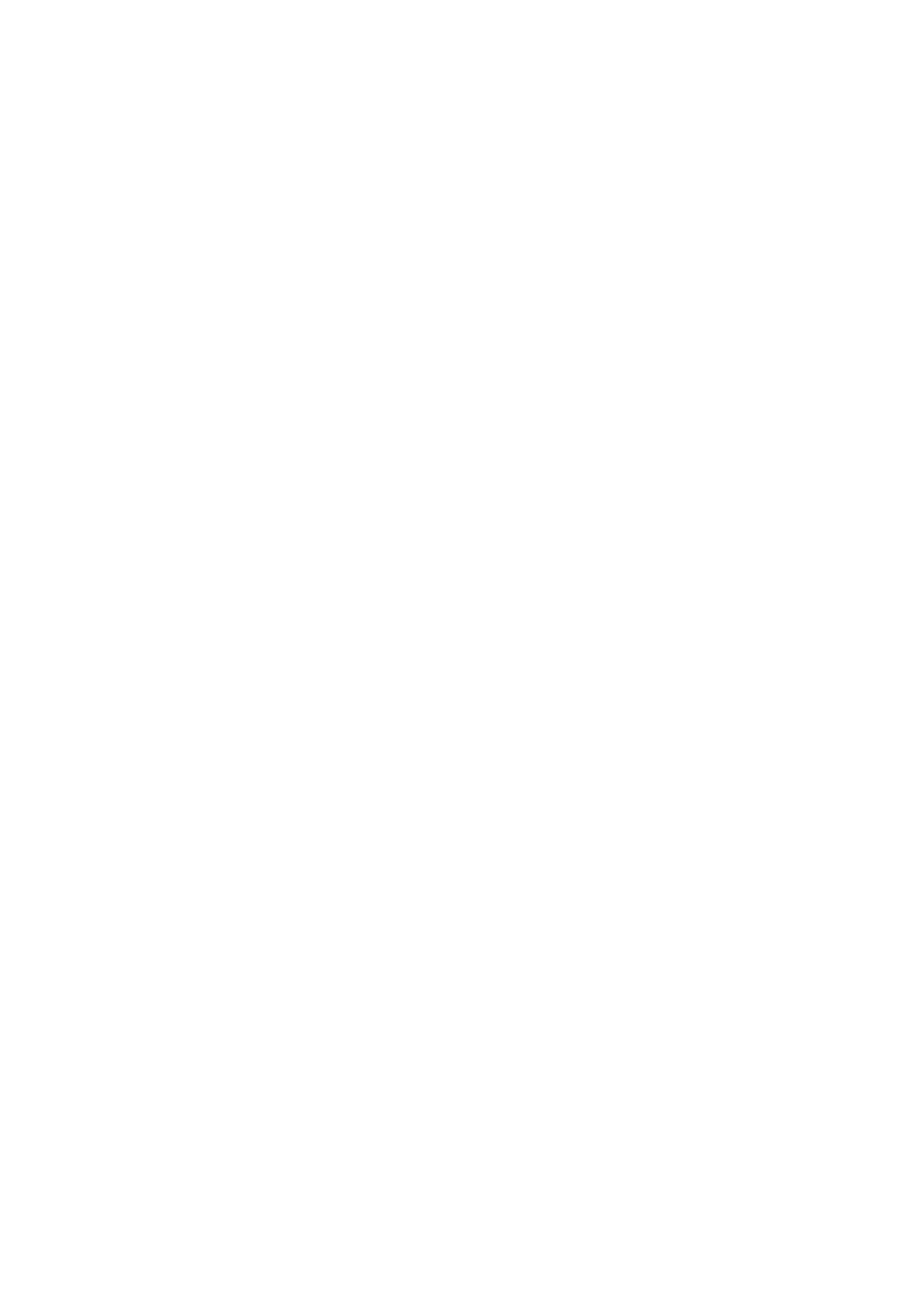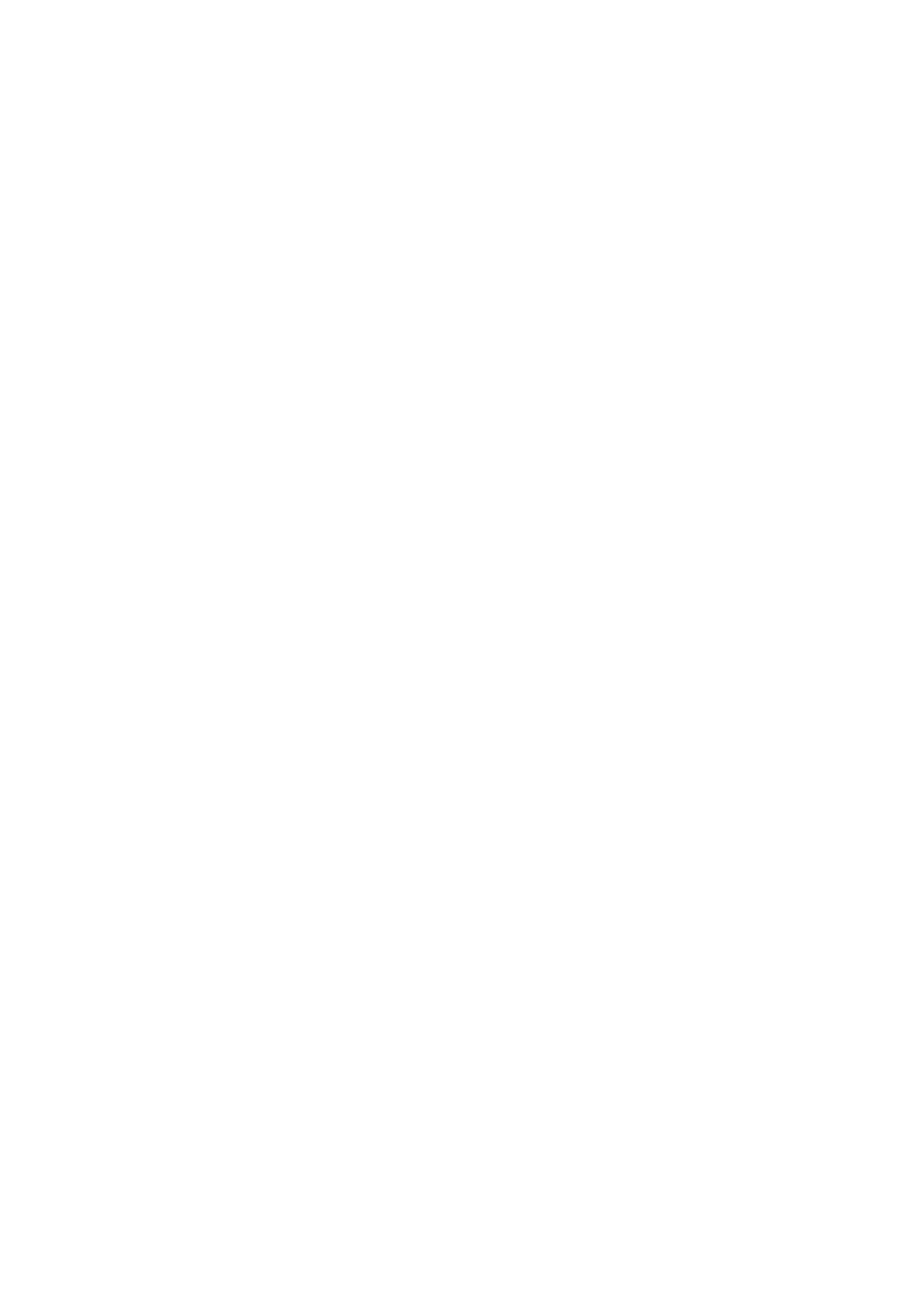
スピーカーの取り外し................................................................................................................................................. 42
スピーカーの取り付け................................................................................................................................................. 45
システムファン.................................................................................................................................................................. 47
システムファンの取り外し........................................................................................................................................47
システムファンの取り付け....................................................................................................................................... 49
ヒートシンク........................................................................................................................................................................51
ヒートシンク(UMA)の取り外し............................................................................................................................51
ヒートシンク(UMA)の取り付け...........................................................................................................................52
DC 入力ポート.................................................................................................................................................................... 52
DC 入力ポートの取り外し..........................................................................................................................................52
DC 入力ポートの取り付け..........................................................................................................................................54
LED ボード...........................................................................................................................................................................56
LED ボードの取り外し................................................................................................................................................ 56
LED ボードの取り付け................................................................................................................................................ 59
タッチパッド ボタン基板................................................................................................................................................ 62
タッチパッド ボタン基板の取り外し......................................................................................................................62
タッチパッド ボタン基板の取り付け......................................................................................................................63
システム基板...................................................................................................................................................................... 65
システム基板の取り外し........................................................................................................................................... 65
システム基板の取り付け............................................................................................................................................70
コイン型電池...................................................................................................................................................................... 75
コイン型電池の取り外し............................................................................................................................................75
コイン型電池の取り付け............................................................................................................................................76
ディスプレイアセンブリ..................................................................................................................................................77
ディスプレイアセンブリの取り外し....................................................................................................................... 77
ディスプレイアセンブリの取り付け.......................................................................................................................80
キーボード............................................................................................................................................................................83
キーボードの取り外し................................................................................................................................................. 83
キーボードの取り付け................................................................................................................................................. 86
キーボードブラケット.......................................................................................................................................................89
キーボード ブラケットの取り外し........................................................................................................................... 89
キーボード ブラケットの取り付け........................................................................................................................... 90
スマート カード リーダー ボード..................................................................................................................................... 92
スマート カード リーダー ボードの取り外し...........................................................................................................92
スマート カード リーダー ボードの取り付け...........................................................................................................93
ディスプレイベゼル..........................................................................................................................................................95
ディスプレイ ベゼルの取り外し..............................................................................................................................95
ディスプレイベゼルの取り付け............................................................................................................................... 97
ヒンジキャップ..................................................................................................................................................................99
ヒンジ キャップの取り外し...................................................................................................................................... 99
ヒンジ キャップの取り付け.....................................................................................................................................100
ディスプレイヒンジ.........................................................................................................................................................101
ディスプレイ ヒンジの取り外し............................................................................................................................. 101
ディスプレイ ヒンジの取り付け............................................................................................................................ 102
ディスプレイパネル........................................................................................................................................................ 103
ディスプレイパネルの取り外し............................................................................................................................. 103
モニター パネルの取り付け..................................................................................................................................... 106
カメラ................................................................................................................................................................................. 107
カメラの取り外し.......................................................................................................................................................107
カメラの取り付け...................................................................................................................................................... 108
目次 5